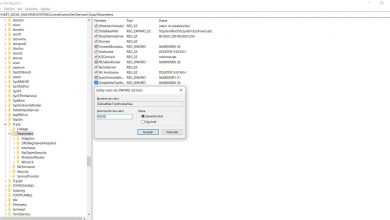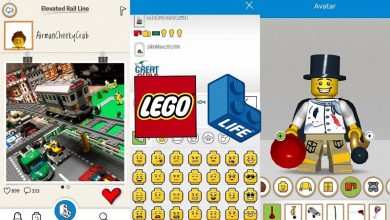Download video's, foto's en audio van WhatsApp Web: Windows en Mac
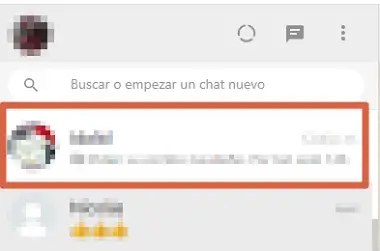
WhatsApp Web is een erg handig hulpmiddel om verbonden te blijven vanaf je computer, zelfs als je je mobiel niet in de buurt hebt. U toestaan om video's, foto's of audio downloaden ontvangen op uw pc, Mac of Windows. Wat erg handig is om belangrijke details te bewerken voordat u deze indient. Niet alle gebruikers genieten echter van dit voordeel omdat ze niet weten hoe ze dit moeten doen.
Nou, voor download mediabestanden van WhatsApp web, je hebt twee alternatieven. De eerste is om de betreffende video, afbeelding of audio te openen om later naar de computer te downloaden. Terwijl de tweede is om het vervolgkeuzemenu in hetzelfde gespreksvenster te openen en de downloadoptie te selecteren. Het proces is vergelijkbaar op Windows en Mac . Lees hieronder hoe u dit kunt doen.
Downloaden van Windows
voor download foto's, video's of audio van WhatsApp Web naar uw pc met het Windows-besturingssysteem hebt u twee methoden. Maar u moet weten dat de belangrijkste vereiste voor het uitvoeren van dit proces is dat het bestand in kwestie in het gesprek is. Anders kunt u het niet naar de computer downloaden. Dat gezegd hebbende, log in op uw account opweb.whatsapp.com en gebruikt een van de volgende methoden.
Methode 1: Open het bestand
De eerste methode is om video, audio of foto openen die u wilt downloaden en klik op de benodigde knop. Volg de onderstaande stappen om erachter te komen hoe:
- Klik op het gesprek op waarvan u het bestand wilt downloaden.
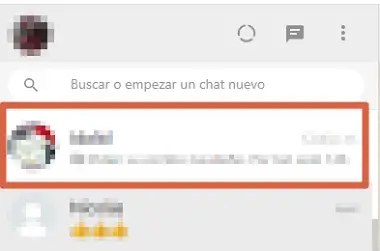
- Druk op de foto, audio of video die u wilt downloaden.
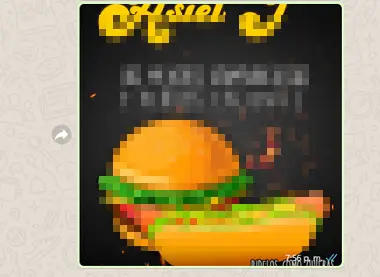
- Klik op de knop pijl naar le bas .
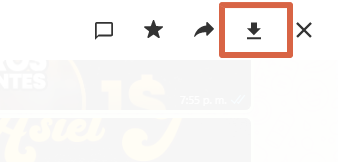
- Dit opent een pop-upvenster, selecteer de doelmap en naam het bestand.
- Druk op " Enregistrer ".
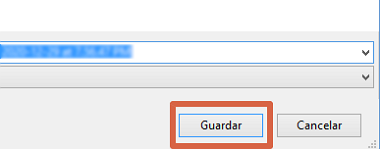
Op deze manier kun je elk bestand dat is opgeslagen in WhatsApp krijgen en op je computer bewaren. Onthoud dat je moet een goede internetverbinding hebben op beide apparaten om dit mogelijk te maken. Aan de andere kant, in het geval van video's, moet je wachten tot ze volledig zijn geladen in de webversie voordat je ze gaat downloaden.
Methode 2: Rechtstreeks downloaden vanuit het gesprek
De volgende methode is: sneller dan de vorige en je kunt het direct uitvoeren vanuit het gespreksvenster, zonder op het grote scherm te hoeven tikken of bestanden te openen. Besteed aandacht aan de stappen die hieronder worden vermeld:
- Open Web WhatsApp op uw computer en zoek het gesprek met waarvan u het bestand wilt downloaden.
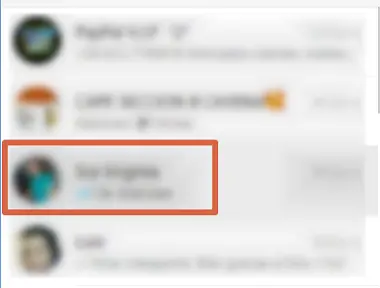
- Plaats de cursor op het betreffende bericht en tik op pijlpictogram dat verschijnt in de bubbel ervan.
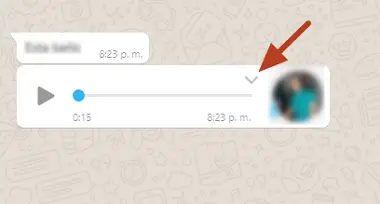
- Selecteer ' Downloaden .
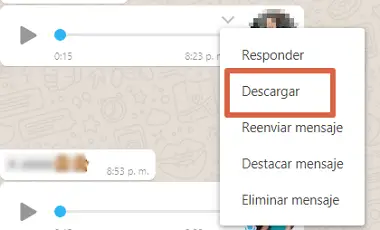
- Choisissez le doelmap en naam het bestand.
- Druk op " Enregistrer ".
Het is zo eenvoudig als download video's, foto's of audio van WhatsApp Web direct in het gesprek.
Downloaden van Mac
Het downloadproces voor Mac-computers is hetzelfde als voor Windows . Omdat het WhatsApp-webplatform in beide besturingssystemen hetzelfde is. Ga gewoon naar de website, synchroniseer de twee apparaten door de nodige stappen in het menu van de mobiele app te volgen. Zoek ten slotte de bestanden die u wilt downloaden in de chat van waaruit ze zijn verzonden en oefen de hierboven genoemde instructies .
Voordelen van het downloaden van bestanden van WhatsApp Web
Onder voordelen van het gebruik van WhatsApp Web om bestanden te downloaden op uw computer zijn:
- Offline spelen : Zodra u de bestanden op uw computer hebt staan, kunt u ze zo vaak bekijken als u wilt, zelfs als u geen internetverbinding hebt.
- Weergeven in hogere resolutie : Aangezien het pc-scherm veel groter is, heeft het een betere resolutie en voldoende mediaspelers om met maximale kwaliteit van de inhoud te genieten.
- Maak ruimte vrij : .MP4-bestanden nemen veel ruimte in beslag op de mobiele telefoon. Ze downloaden naar uw computer is daarom een goede manier om ruimte vrij te maken en uw video's veilig te houden.
- In staat zijn om te bewerken : Door foto's, video's, audio en zelfs documenten van WhatsApp Web naar je computer te downloaden, nemen de bewerkingsmogelijkheden toe. Welnu, de desktopversie van de programma's die hiervoor nodig zijn, is veel beter en completer dan de mobiele apps.
Tot slot, de bestanden downloaden die in WhatsApp zijn ontvangen vanaf de computer is heel eenvoudig. Je moet er alleen voor zorgen dat je op beide computers een goede internetverbinding hebt voordat je gaat downloaden.